6 viisi draiverite värskendamiseks Windows 11-s

Kuidas värskendada draivereid Windows 11-s probleemide lahendamiseks ja seadmete ühilduvuse tagamiseks.
Zoom on muutnud organisatsioonide, haridusasutuste ja tavakasutajate jaoks üle kogu maailma lihtsaks koosolekute läbiviimise ja igapäevaste rutiinide elluviimise. Lisaks kuni 1000 osaleja pakkumisele, kaasmajutajate, ooteruumide , virtuaalse tausta lisamisele ja automaatselt salvestavatele vestlustele pakub Zoom kasutajatele võimalust luua oma virtuaalne koosolekuruum, mis on teile reserveeritud nii kauaks kui soovite.
Kasutajad saavad luua oma isikliku koosolekuruumi, kasutades oma isiklikku koosoleku ID-d (PMI) või isiklikku linki, mille abil nad saavad kavandada eelseisvaid koosolekuid või alustada kohe uut koosolekut.
Osalejad saavad seejärel liituda koosolekuga, mille lõite oma PMI linki kasutades, välja arvatud juhul, kui olete lubanud uutele tulijatele ooteruume või kui olete koosoleku seansi lukustanud.
Probleem, millega kasutajad pärast isikliku koosoleku ID loomist silmitsi seisavad, on tõrge „see isikliku lingi nimi ei kehti” ja järgmine postitus selgitab, miks selline viga ilmneb ja kuidas seda lahendada.
Sisu
Miks näete suumis viga "see isikliku lingi nimi ei kehti"?
Tõrge „see isikliku lingi nimi ei kehti” näib püsivat ka siis, kui liitute juba planeeritud koosolekuga, mis veelgi olulisem teie poolt. Nagu viga viitab, põhjustab tõrke ilmumise teie isiklik link, mis tähendab, et teie isiklikule koosoleku ID-le ei pääse juurde.
Redditi kasutajad usuvad, et viga ilmneb neil, kes esmalt lõid koosoleku või planeerisid selle ja seejärel muutsid oma isikliku koosoleku ID-d või PMI-d. See on mõistlik, kuna teie koosoleku link muudetakse nüüd kasutuks, kui teie eelmist PMI-d enam ei eksisteeri või see on teie kontoga lingitud.
Kuidas lahendada viga "see isikliku lingi nimi ei kehti".
Kuna tõrge „isikliku lingi nimi ei kehti”, ilmneb, kuna teie vanem isikliku koosoleku ID ei kehti enam, peate tühistama praegu kavandatud koosoleku ja looma uue isikliku lingi abil.
Teie praeguse koosoleku tühistamine
1. samm : avage oma Zoomi veebiportaal ja logige oma mandaatidega sisse. Teid suunatakse otse teie koosolekute lehele. Kui ei, klõpsake vasakpoolsel külgribal vahekaarti Koosolekud.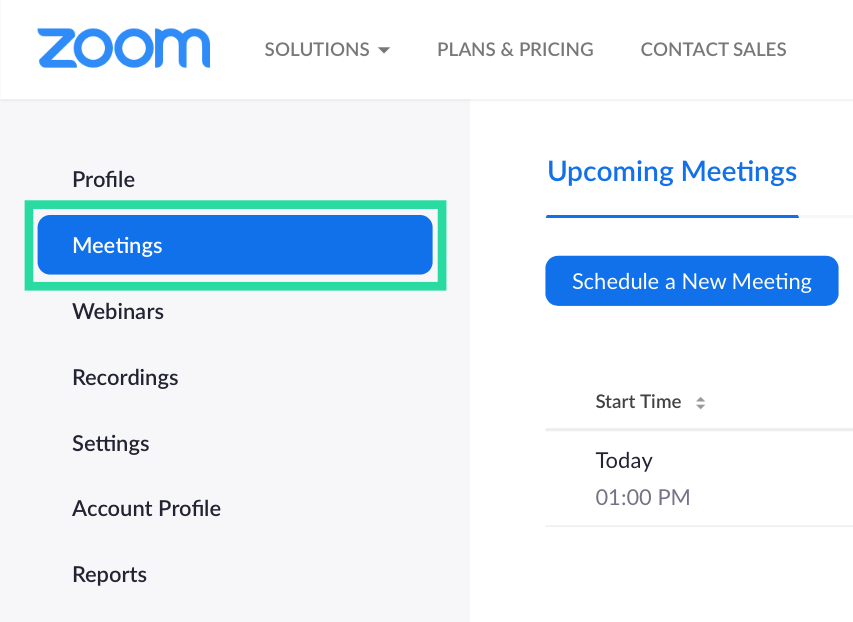
Nüüd näete kõiki oma praegusi kavandatud koosolekuid.
2. samm : tõrketeate põhjustanud koosoleku tühistamiseks klõpsake paremas servas nuppu Kustuta ja seejärel kinnitage, vajutades küsimisel nuppu Kustuta.
Teie varem kavandatud koosolek on nüüd kustutatud. Saate luua uusi koosolekuid oma isikliku linginimega.
Uue isikliku koosoleku ID loomine
Kui Zoomi koosolekule sisselogimisel kuvatakse endiselt tõrge „see isikliku lingi nimi ei kehti”, siis võite proovida luua uue isikliku koosoleku ID või PMI, et hankida endale uus isiklik link. Saate luua uue isikliku koosoleku ID, järgides alltoodud samme.
1. samm : avage oma suumiprofiili leht ja logige sellele sisse . Teise võimalusena võite klõpsata suumi veebilehe vasakpoolsel külgribal vahekaardil Profiil.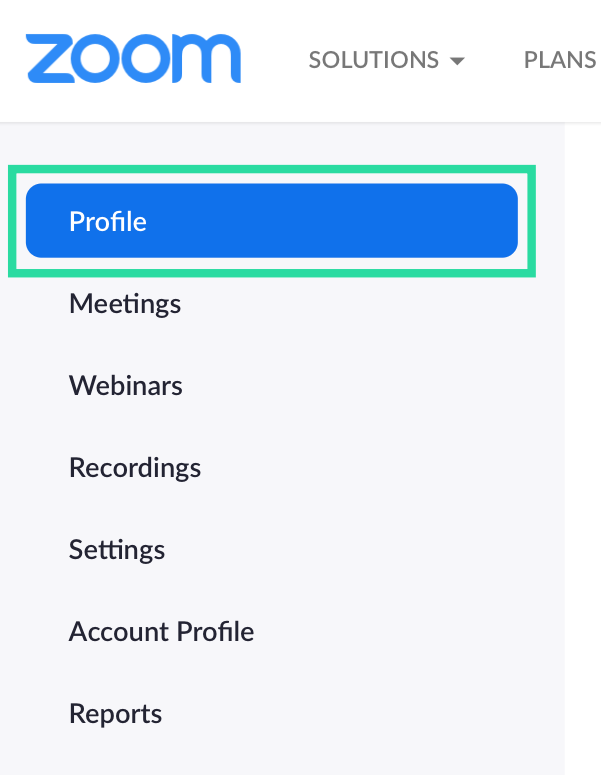
2. samm : klõpsake valiku „Isikliku koosoleku ID” kõrval olevat nuppu Redigeeri.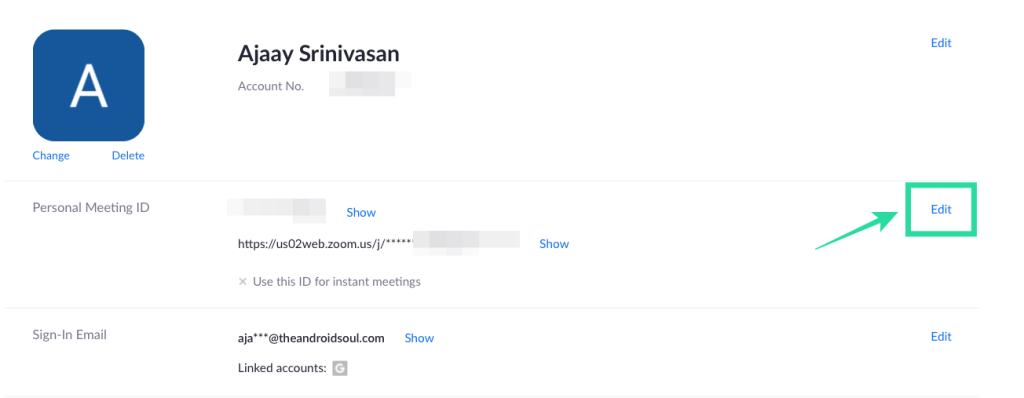
3. samm : saate sisestada 10-digitaalse ID, mille soovite enda tarbeks luua. PMI loomisel kehtivad teatud piirangud.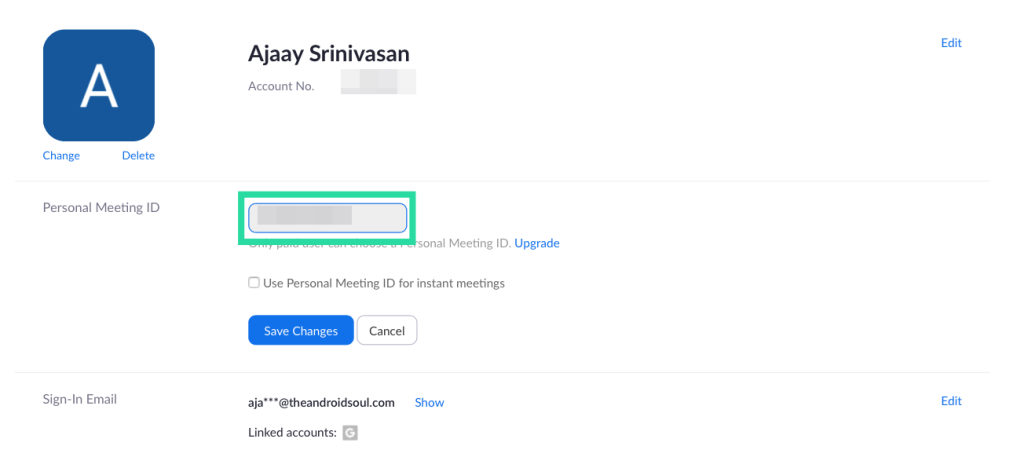
4. samm : oma isikliku koosoleku ID kasutamiseks koheste Zoomi koosolekute jaoks märkige ruut valiku „Kasuta isiklikku koosoleku ID-d vahetute koosolekute jaoks” kõrval.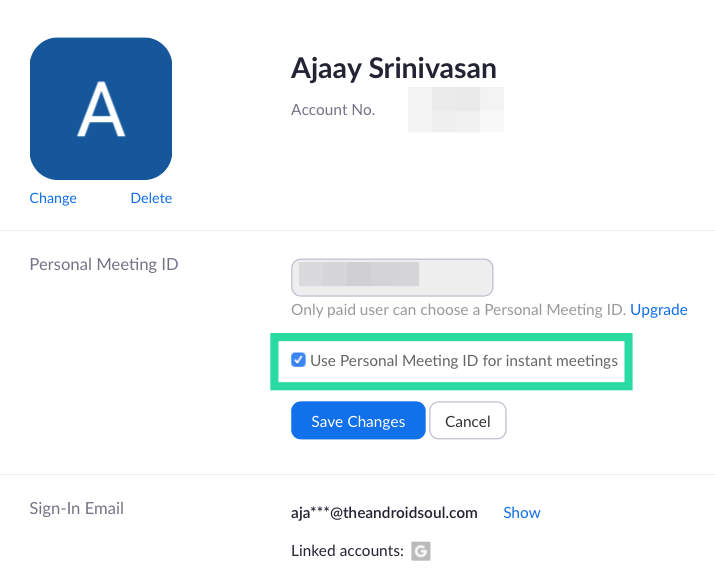
5. samm : klõpsake nuppu Salvesta muudatused, et salvestada uus isikliku koosoleku ID ja jätkata sellega uute koosolekute kavandamist.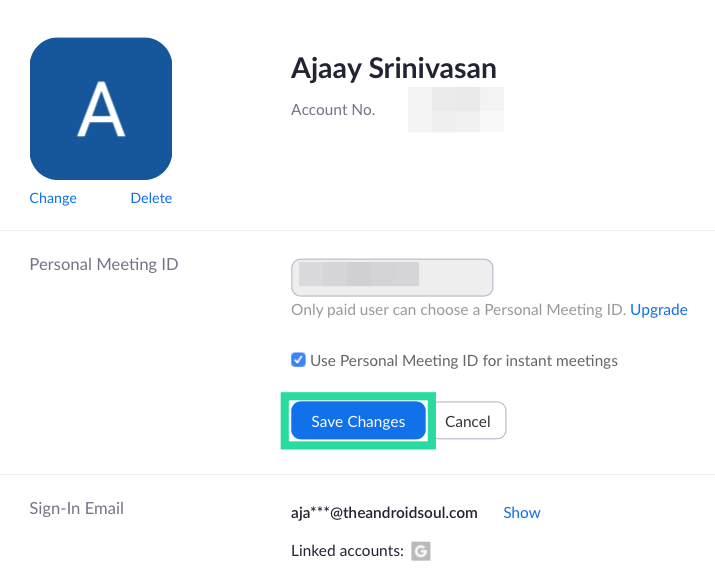
Teie uus isikliku koosoleku ID on nüüd loodud ja kasutamiseks valmis.
Uue koosoleku ajastamine uue isikliku koosoleku ID-ga
Nüüd, kui olete loonud oma uue isikliku koosoleku ID, saate koosoleku ajastada, lisades uue PMI. Saate seda teha, järgides alltoodud samme.
1. samm : avage oma Zoom veebiportaal ja klõpsake vasakpoolsel külgribal vahekaarti Koosolekud.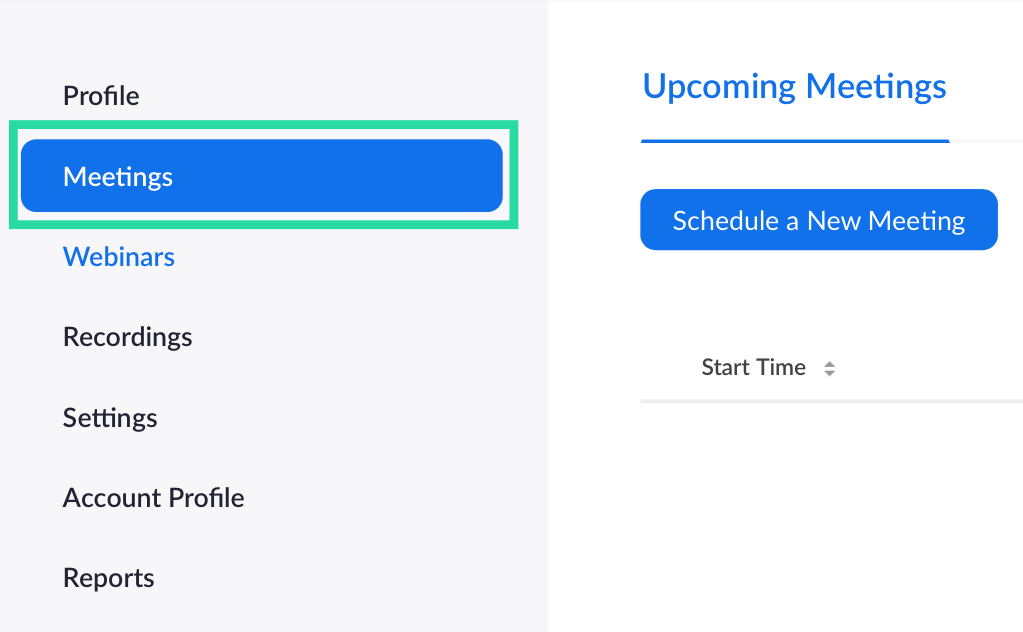
2. samm : klõpsake valikul „Koosoleku ajakava”.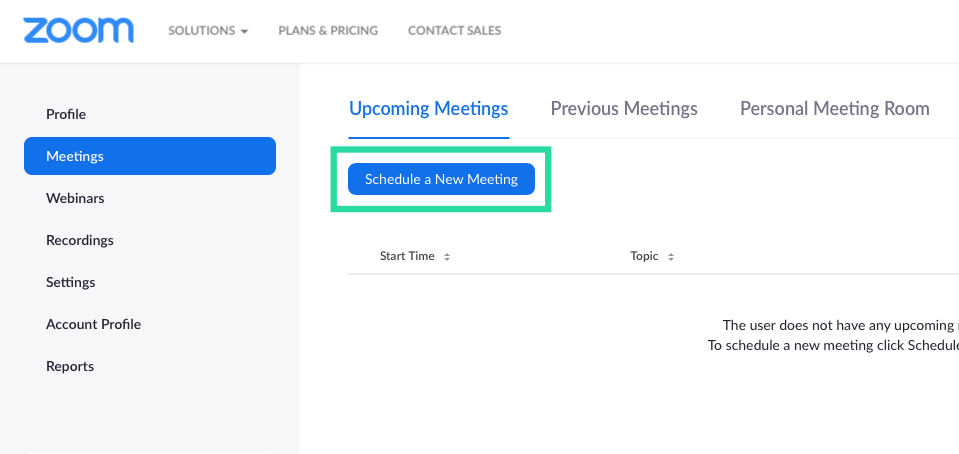
3. samm : sisestage koosoleku üksikasjad, nagu kuupäev, teema, kestus, aeg, video- ja heliseaded.
4. samm : koosoleku lingi loomiseks oma PMI valimiseks valige jaotises Koosoleku ID valik Isiklik koosoleku ID.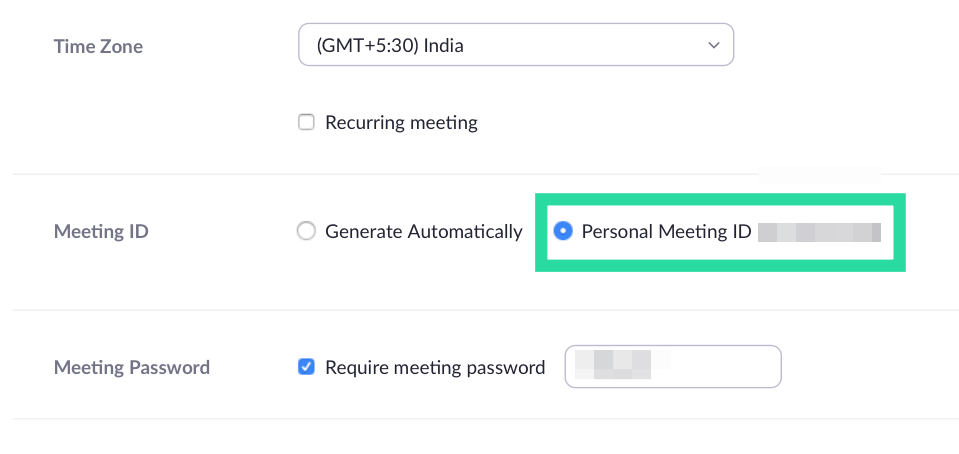
5. samm : koosoleku loomiseks klõpsake nuppu Salvesta. Saate koosolekuga liituda ja sellele osalejaid kutsuda, jagades koosoleku linki.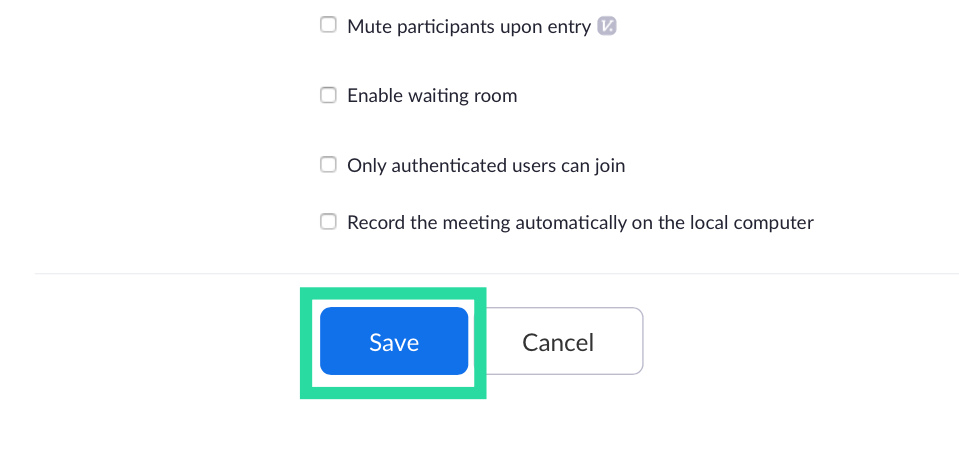
Kas ülaltoodud juhend aitas teil lahendada Zoomi tõrke "see isikliku lingi nimi ei kehti"? Kui probleem püsib, andke meile allolevates kommentaarides teada.
Kuidas värskendada draivereid Windows 11-s probleemide lahendamiseks ja seadmete ühilduvuse tagamiseks.
Uuri, kuidas tuua tagasi "Minu arvuti" ikoon Windows 11-s ja avada see lihtsalt, et pääseda oma failidele ja seadetele.
Avasta, kuidas muuta teie Windows 11 taustapilti kiirelt ja lihtsalt, kasutades erinevaid meetodeid, sealhulgas töölaualt ja failiuurijast.
Microsoft Teams pakub teile võimalust mugavalt oma diivanilt korraga hallata ja mitme meeskonnaga koostööd teha. See võimaldab teil suuri projekte hõlpsalt eemalt hallata, kui…
Microsoft Teams on üks laialdaselt kasutatavaid koostöötööriistu, millel on üle 20 miljoni igapäevase aktiivse kasutaja. Teenus pakub selliseid funktsioone nagu kiirsõnumid, video- ja helikonverentsid, failivahetus…
Kui Windows Search kasutab erakordselt suuri protsessori- või kettaressursse, saate Windows 11-s kasutada järgmisi tõrkeotsingu meetodeid. Probleemi lahendamise meetodid hõlmavad lihtsamaid meetodeid...
Uus rakendus Photos Windows 11 jaoks on olnud enamasti teretulnud. Kaasas on uuendatud kasutajaliides, uus videoredaktor koos tohutu efektide teegiga, uus impordi kasutajaliides ja integratsioon…
20. veebruar 2021: Google on nüüd blokeerinud kõik Meeti laiendused, mis aitasid ruudustikuvaadet, sealhulgas allpool mainitud. Need laiendused enam ei tööta ja ainus alternatiiv näib olevat…
Veebikoosolekud olid edenemise ja õppimise varjupaik, kuid peagi pommitasid neid anonüümsed kasutajad, et protsessi häirida ja nalja teha. Seda nimetati "zoompommitamiseks". Kui…
Google on väsimatult töötanud selle nimel, et lisada Google Meetile uusi funktsioone, et muuta see lõppkasutajate jaoks turvalisemaks. Uusim versioon toob kaasa uue funktsiooni, mis blokeerib automaatselt anon…
Suumi kaunistamise funktsioon on üks selle esiletõstetud funktsioone, millele mõned teised populaarsed videokonverentsiteenused ikka veel ei vasta. Kui lubate selle, ei saa te kiiresti…
Microsoft on lõpuks välja andnud esimese siseringi eelvaate versiooni Windows 11 jaoks. Sellele järgule pääsemine on Windows 10-st üsna lihtne. Logige lihtsalt Windows Inside'is sisse oma Microsofti kontoga...
Virtuaalsete koosolekute ja videokonverentsirakenduste valdkonnas ei saa eitada, et Google Meet paistab kindlasti silma. See pidevalt arenev videokõnede rakendus ei hoia end tagasi selle osas, mis sellel on…
Microsoft Teams pakub teile vestluste kohandamiseks palju funktsioone. Saate isegi vestlusi kellegi eest peita, kui te ei ole enam temaga ühenduses või kui ta pole enam teie meeskonna liige. Jälgi o…
Suumist on saanud tänapäeval kõige populaarsem videokonverentsiteenus. Alates pandeemia algusest on ettevõtte kasutajate arv hüppeliselt kasvanud. Et olla kursis kasvava arvuga…
Üks ekraan, mida Windowsi kasutajad kollektiivselt kardavad, on surma sinine ekraan. BSOD on olnud kasutusel juba aastakümneid, aastate jooksul väga vähe muutunud, kuid siiski piisavalt võimas, et…
Google Meet kogub veojõudu, kuna see lisab pidevalt värskendusi, et proovida võistelda päeva suurte videokonverentsirakendustega. Oma uusima värskendusega mahutab Google Meet nüüd kuni 250 kasutuskorda…
Kodutöö ja videokonverentside ajal on Zoom jõudnud tippu, pakkudes kasutajatele videokoosolekute jaoks tohutul hulgal kohandamisvõimalusi. Üks võimalus, mis aitab rakendusel…
Tänu sügavale integratsioonile Microsoft Office 365-ga on Microsoft Teamsist saanud miljonite inimeste jaoks üle maailma populaarne videokõnede lahendus. Vaatamata sellele, et see pole kõige kasutajasõbralikum…
Microsoft Teams on kõikehõlmav tööriist, mis on oma meeskonna koostööfunktsioonide tõttu viimasel ajal üsna populaarne. Teenus võimaldab luua oma organisatsiooni jaoks konkreetseid meeskondi, kutsuda…
Kui otsite, kuidas luua Facebookis küsitlust, et saada inimeste arvamust, siis meilt leiate kõik lahendused alates sündmustest, messengerist kuni looni; saate Facebookis küsitluse luua.
Kas soovite aegunud pääsmeid kustutada ja Apple Walleti korda teha? Järgige selles artiklis, kuidas Apple Walletist üksusi eemaldada.
Olenemata sellest, kas olete täiskasvanud või noor, võite proovida neid värvimisrakendusi, et vallandada oma loovus ja rahustada meelt.
See õpetus näitab, kuidas lahendada probleem, kuna Apple iPhone'i või iPadi seade kuvab vales asukohas.
Vaadake, kuidas saate režiimi Mitte segada iPadis lubada ja hallata, et saaksite keskenduda sellele, mida tuleb teha. Siin on juhised, mida järgida.
Vaadake erinevaid viise, kuidas saate oma iPadi klaviatuuri suuremaks muuta ilma kolmanda osapoole rakenduseta. Vaadake ka, kuidas klaviatuur rakendusega muutub.
Kas seisate silmitsi sellega, et iTunes ei tuvasta oma Windows 11 arvutis iPhone'i või iPadi viga? Proovige neid tõestatud meetodeid probleemi koheseks lahendamiseks!
Kas tunnete, et teie iPad ei anna tööd kiiresti? Kas te ei saa uusimale iPadOS-ile üle minna? Siit leiate märgid, mis näitavad, et peate iPadi uuendama!
Kas otsite juhiseid, kuidas Excelis automaatset salvestamist sisse lülitada? Lugege seda juhendit automaatse salvestamise sisselülitamise kohta Excelis Macis, Windows 11-s ja iPadis.
Vaadake, kuidas saate Microsoft Edge'i paroole kontrolli all hoida ja takistada brauserit tulevasi paroole salvestamast.

























